Microsoft Outlook je aplikacija za upravljanje ličnim podacima koja korisnicima omogućava da ostanu povezani putem ćaskanja i elektronske pošte, uz dodatne funkcionalnosti poput kalendara uživo. Outlook pruža siguran prostor za organizaciju zadataka i radnih podataka na jednoj lokaciji. Ukoliko koristite Outlook na mobilnom telefonu i računaru, možda će vas zanimati kako se odjaviti sa Outlooka na mobilnom uređaju i kako se odjaviti sa Outlook naloga na računaru. Na taj način ćete moći neometano da prelazite između uređaja bez prekidanja vašeg radnog toka. Nastavite sa čitanjem ovog članka da biste detaljno saznali kako izvršiti obe ove radnje.
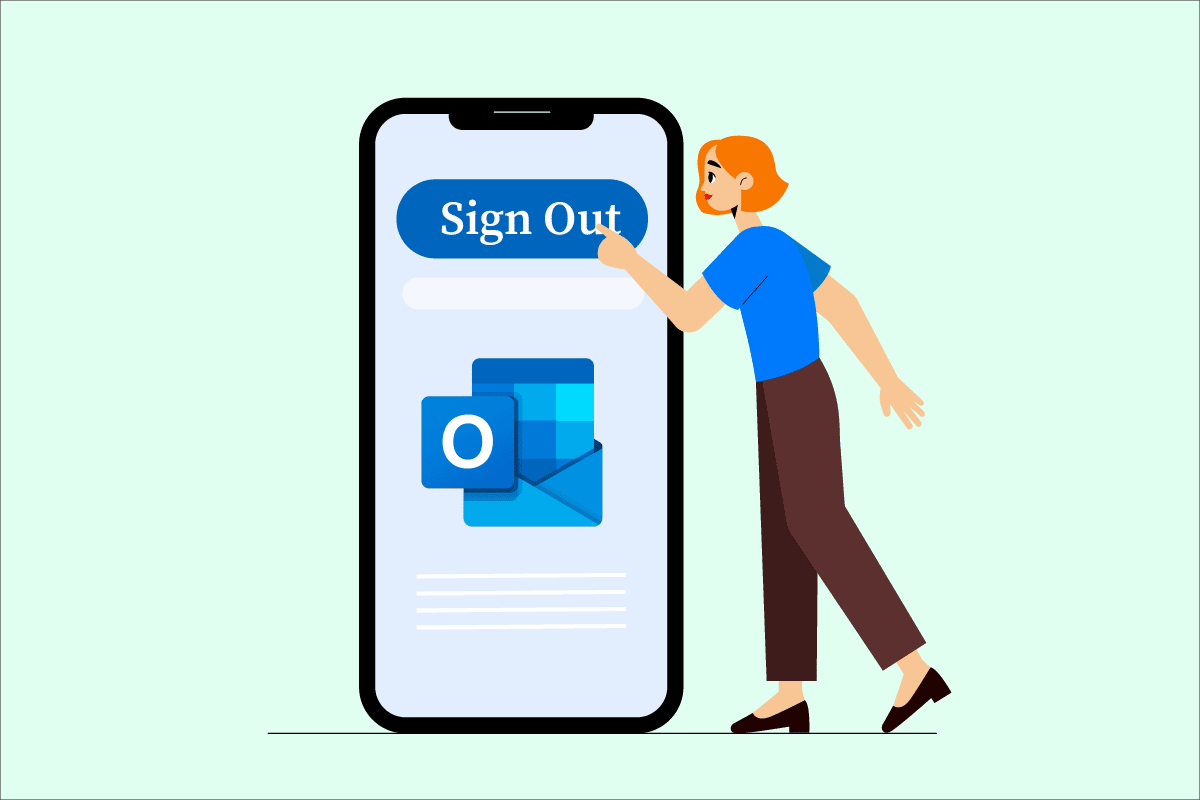
Kako se odjaviti sa Outlook Mobile
Pratite metode navedene u nastavku ovog članka da biste saznali kako se možete odjaviti sa svog Outlook naloga, bilo da koristite laptop ili mobilni telefon.
Da li je moguće odjaviti se sa Outlooka?
Da, možete se odjaviti sa Outlook naloga na računaru jednostavnim klikom na opciju „Odjava“. Međutim, odjavljivanje sa Outlook naloga na mobilnom uređaju ne uključuje opciju „Delete“ za brisanje ili odjavu vašeg naloga.
Kako se odjaviti iz Outlook aplikacije u operativnom sistemu Windows 10?
Korišćenje Outlook aplikacije u Windows 10 operativnom sistemu vam omogućava pristup većem broju funkcija aplikacije, uključujući i laku odjavu sa Outlooka.
1. Otvorite Microsoft Outlook aplikaciju na vašem Windows 10 računaru i prijavite se na svoj nalog.
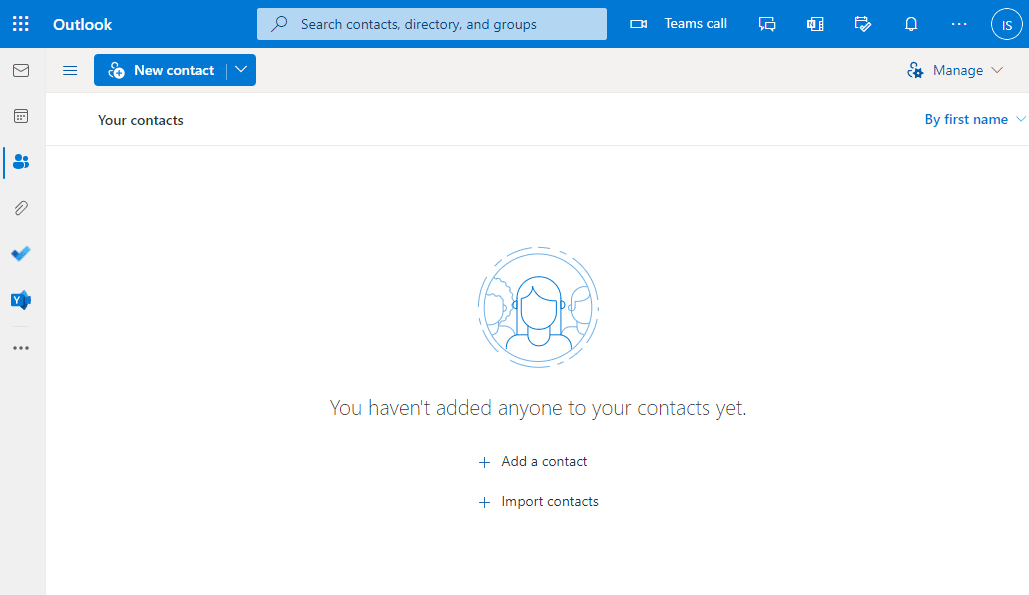
2. Kliknite na ikonicu profila u gornjem desnom uglu.
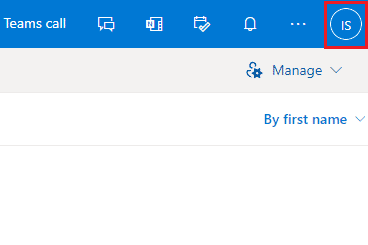
3. Kliknite na opciju „Odjava“ da biste se odjavili sa trenutnog Outlook naloga.

Kako se odjaviti sa Outlooka na laptopu?
Ako koristite Outlook nalog na svom laptopu i želite da se odjavite, to možete učiniti jednostavno prateći dole navedene korake:
1. Otvorite Microsoft Outlook aplikaciju na računaru.
2. Kliknite na ikonicu „Profil“ > opcija „Odjava“.

Kako se odjaviti sa Outlook Mobile?
Odjava sa Outlook mobilne aplikacije je malo kompleksnija. Outlook mobilna aplikacija ne omogućava korisniku direktnu odjavu sa naloga. Jedini način da to postignete je brisanje naloga iz Outlook Mobile aplikacije. Međutim, ovo neće u potpunosti izbrisati vaš Outlook nalog i možete ga ponovo dodati i prijaviti se sa istim akreditivima. Sledite naredne korake za odjavu/brisanje Outlook naloga na mobilnom uređaju.
Kako ukloniti Outlook nalog sa Android uređaja?
Outlook mobilna aplikacija na Androidu nudi opciju uklanjanja naloga iz aplikacije. Ako želite to učiniti, pratite ove korake:
1. Otvorite Outlook aplikaciju na svom Android mobilnom telefonu.

2. Dodirnite Outlook ikonu u gornjem levom uglu.
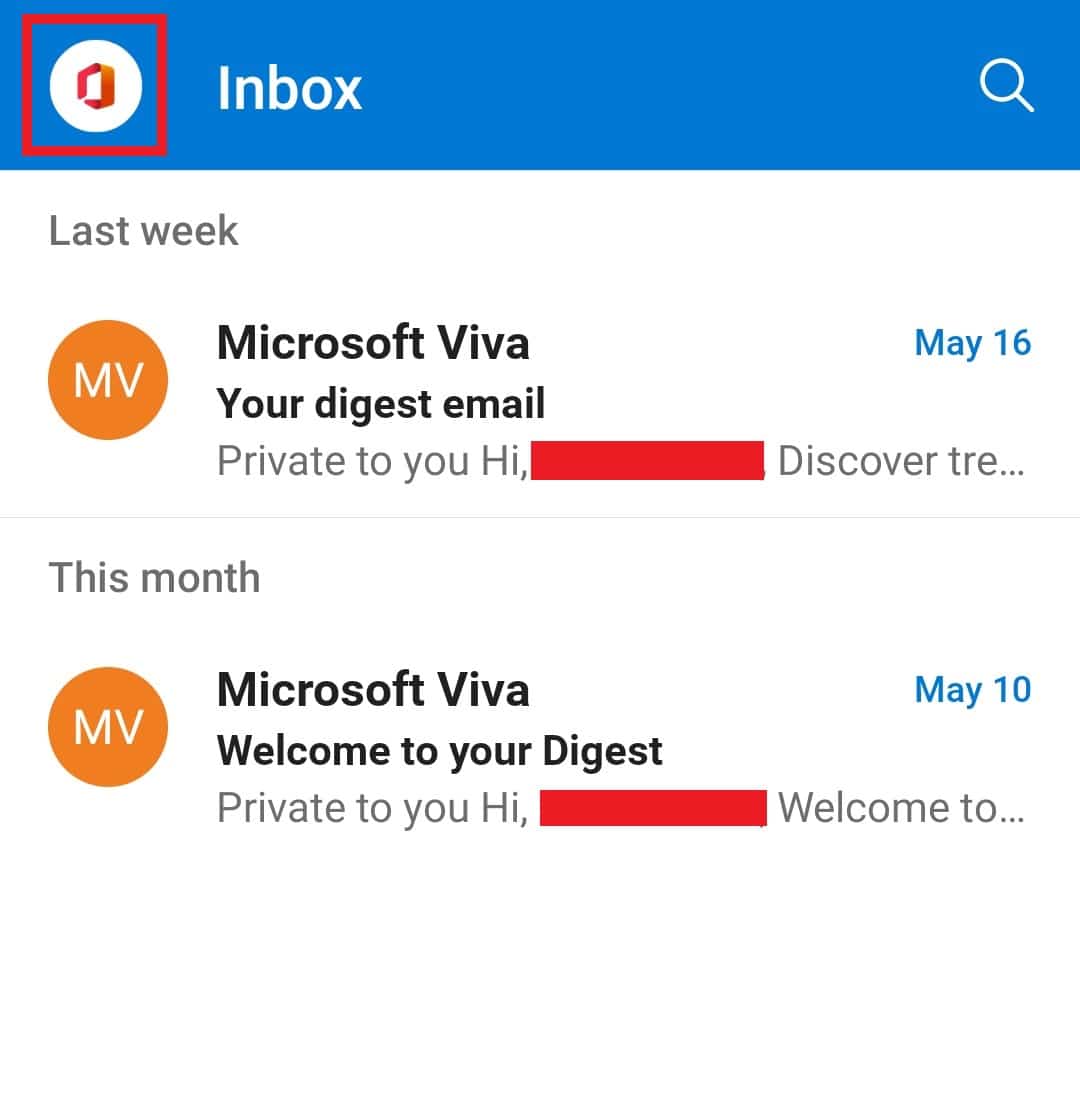
3. Dodirnite ikonu zupčanika za podešavanja, kao što je prikazano.
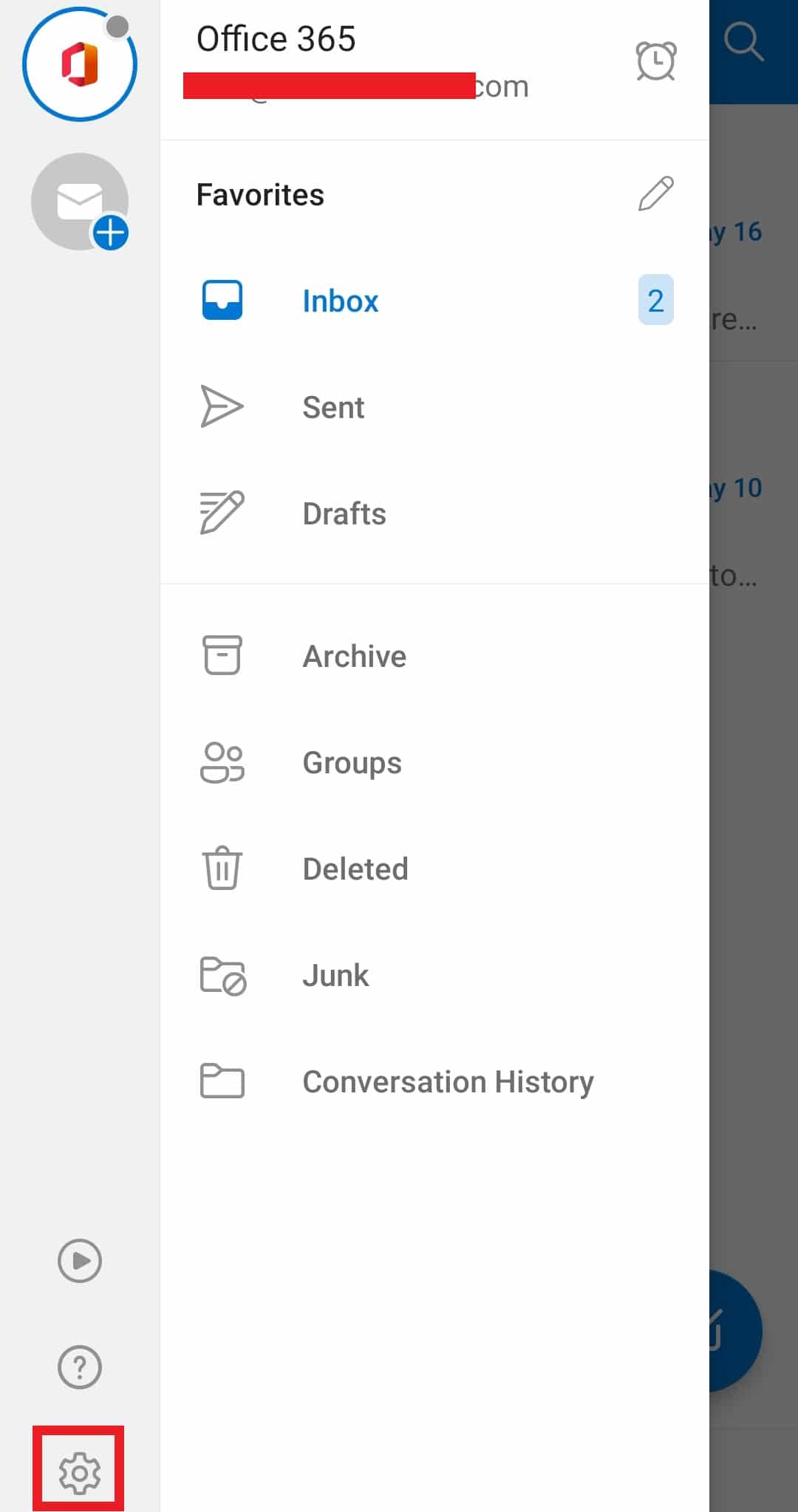
4. U okviru naloga za poštu, dodirnite željeni nalog koji želite da uklonite/izbrišete.

5. Skrolujte nadole i dodirnite opciju „IZBRIŠI NALOG“.
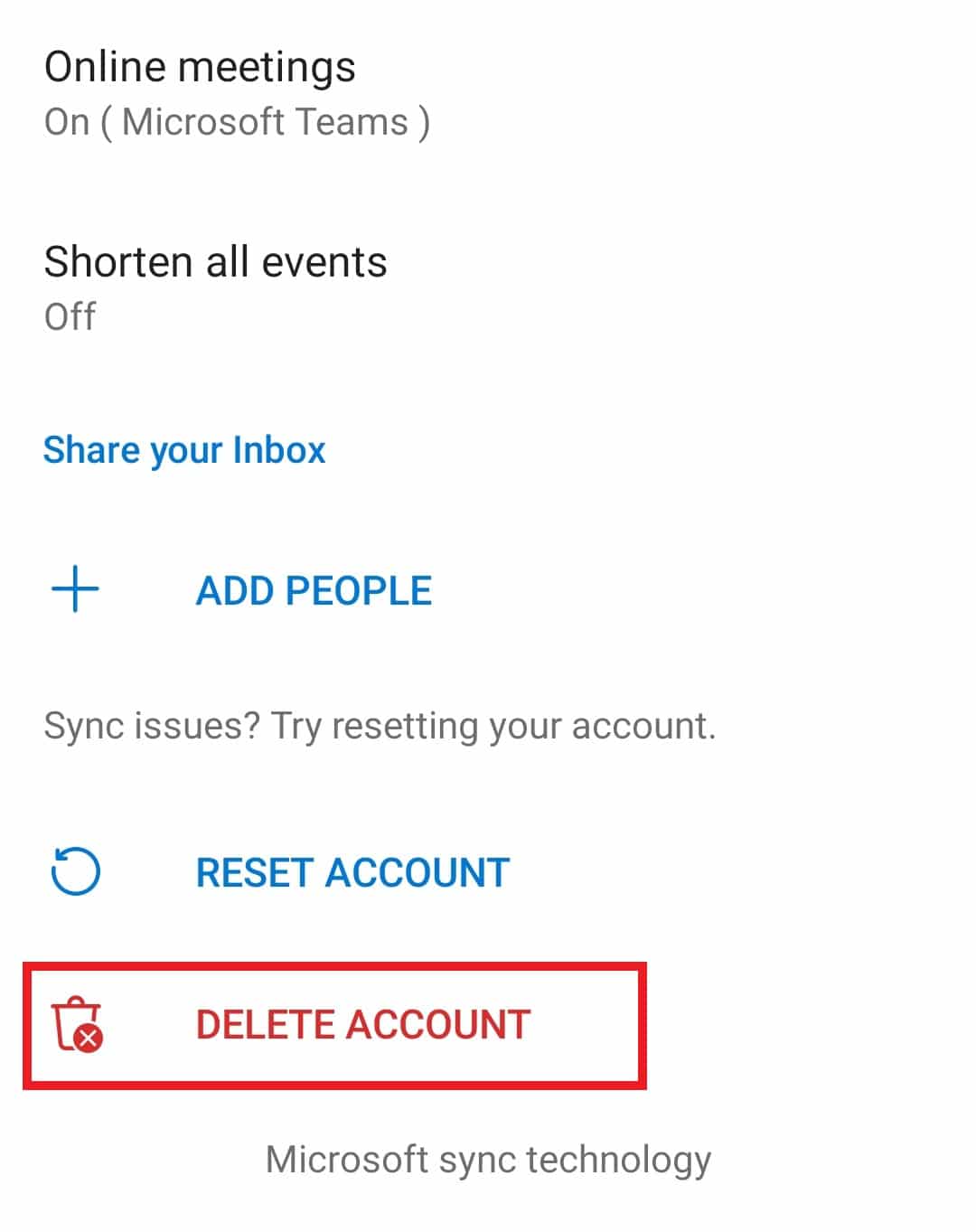
6. Dodirnite „IZBRIŠI“ u iskačućem prozoru za potvrdu.

Kako se odjaviti sa Microsoft naloga na Android telefonu?
Da biste se odjavili sa svog Microsoft naloga na Android telefonu, moraćete da uklonite nalog iz aplikacije. Ne postoji posebna opcija za korisnike da se direktno odjave sa naloga u Outlooku. Morate izbrisati svoj nalog da biste se odjavili. Ipak, brisanje naloga ne znači da se briše ceo Outlook nalog. On će biti izbrisan samo sa vašeg Android telefona dok ga ponovo ne dodate i prijavite se na njega. Pratite gore navedene korake da biste saznali kako da izbrišete/odjavite se sa Outlook Mobile na svom Android uređaju.
Kako se odjaviti sa Outlook aplikacije na iPhone-u?
Ukoliko želite da se odjavite sa Outlook aplikacije na vašem iPhone-u, to možete postići uklanjanjem naloga iz aplikacije. Opcija direktne odjave nije dostupna u mobilnoj aplikaciji.
Napomena: Svoj nalog možete izbrisati samo unutar Outlook aplikacije da biste se odjavili. Međutim, možete ga lako ponovo dodati i prijaviti se za korišćenje. Brisanje naloga ga neće u potpunosti ukloniti iz Outlooka.
1. Otvorite Outlook aplikaciju na vašem iPhone-u.
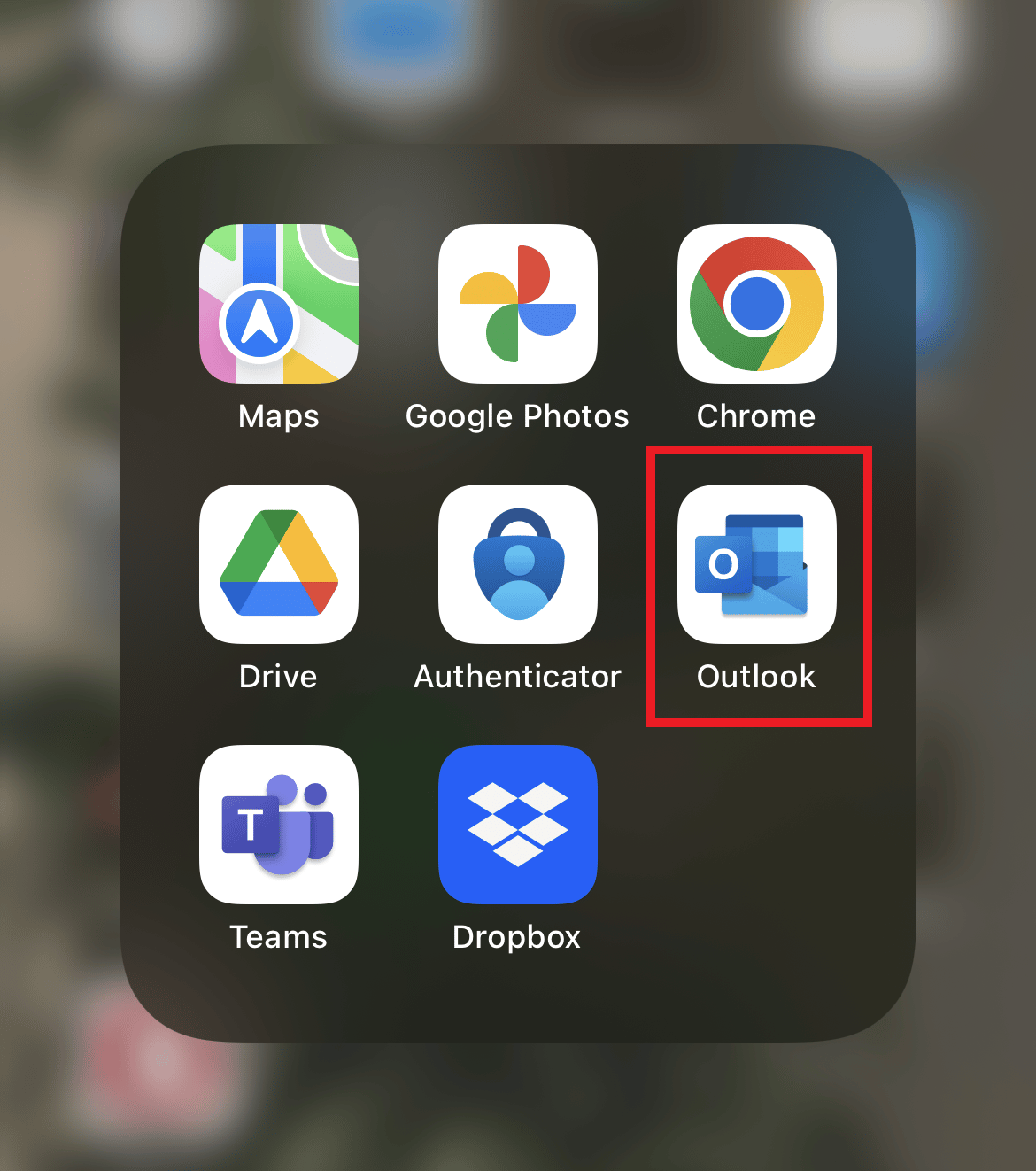
2. Dodirnite ikonu profila u gornjem levom uglu, kao što je prikazano.
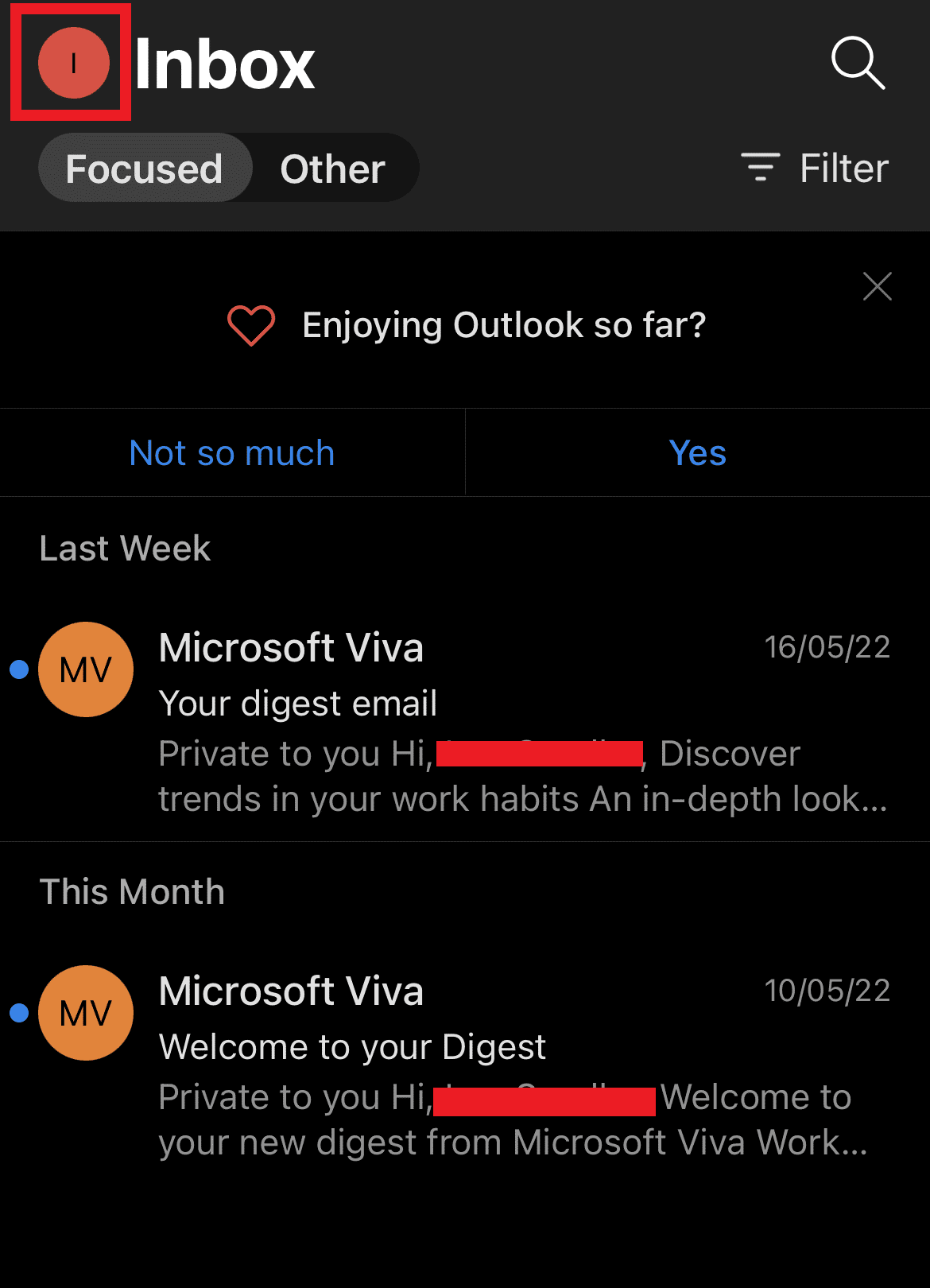
3. Dodirnite ikonu zupčanika za podešavanja.
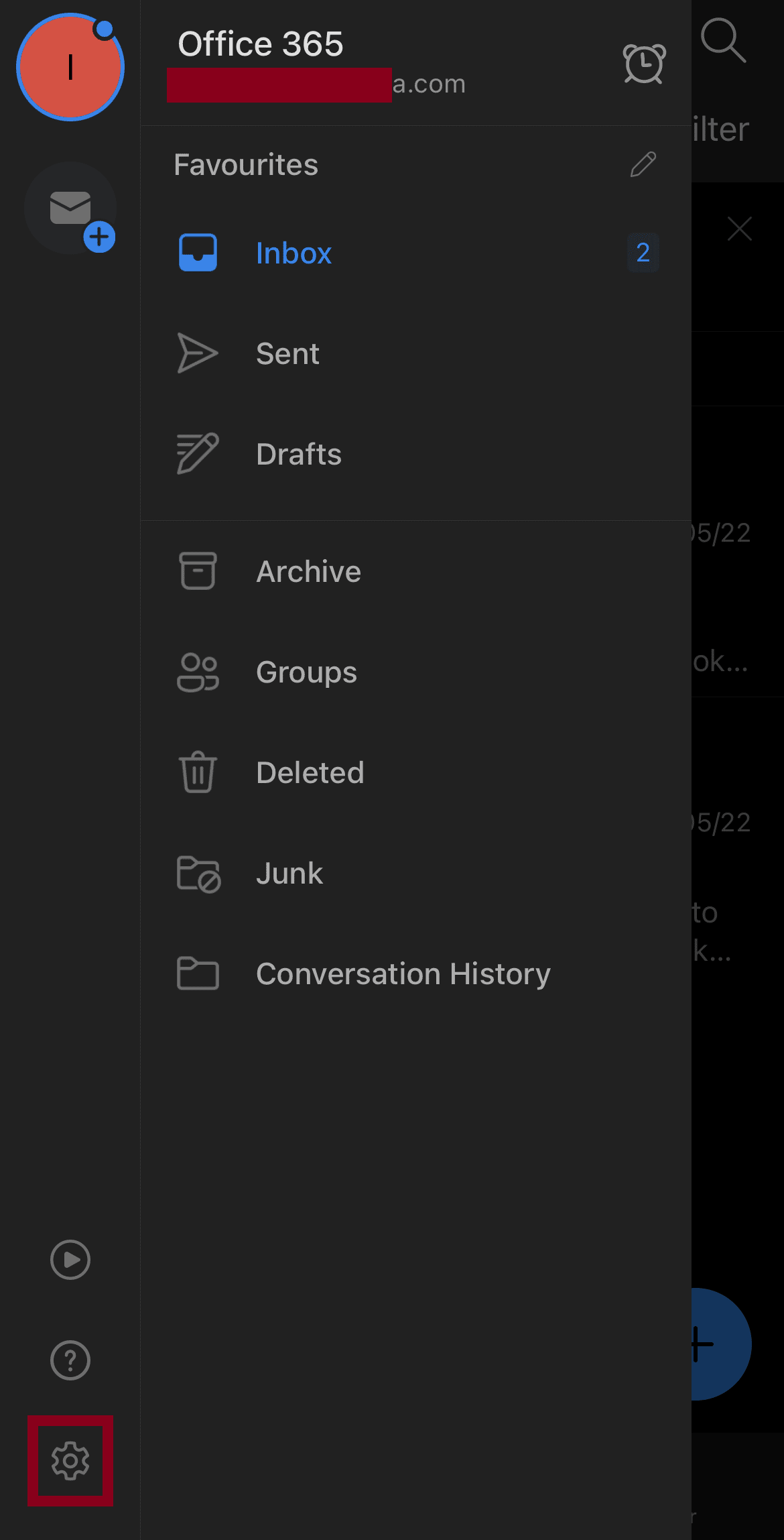
4. U okviru naloga e-pošte, dodirnite željeni nalog koji želite da uklonite/izbrišete.
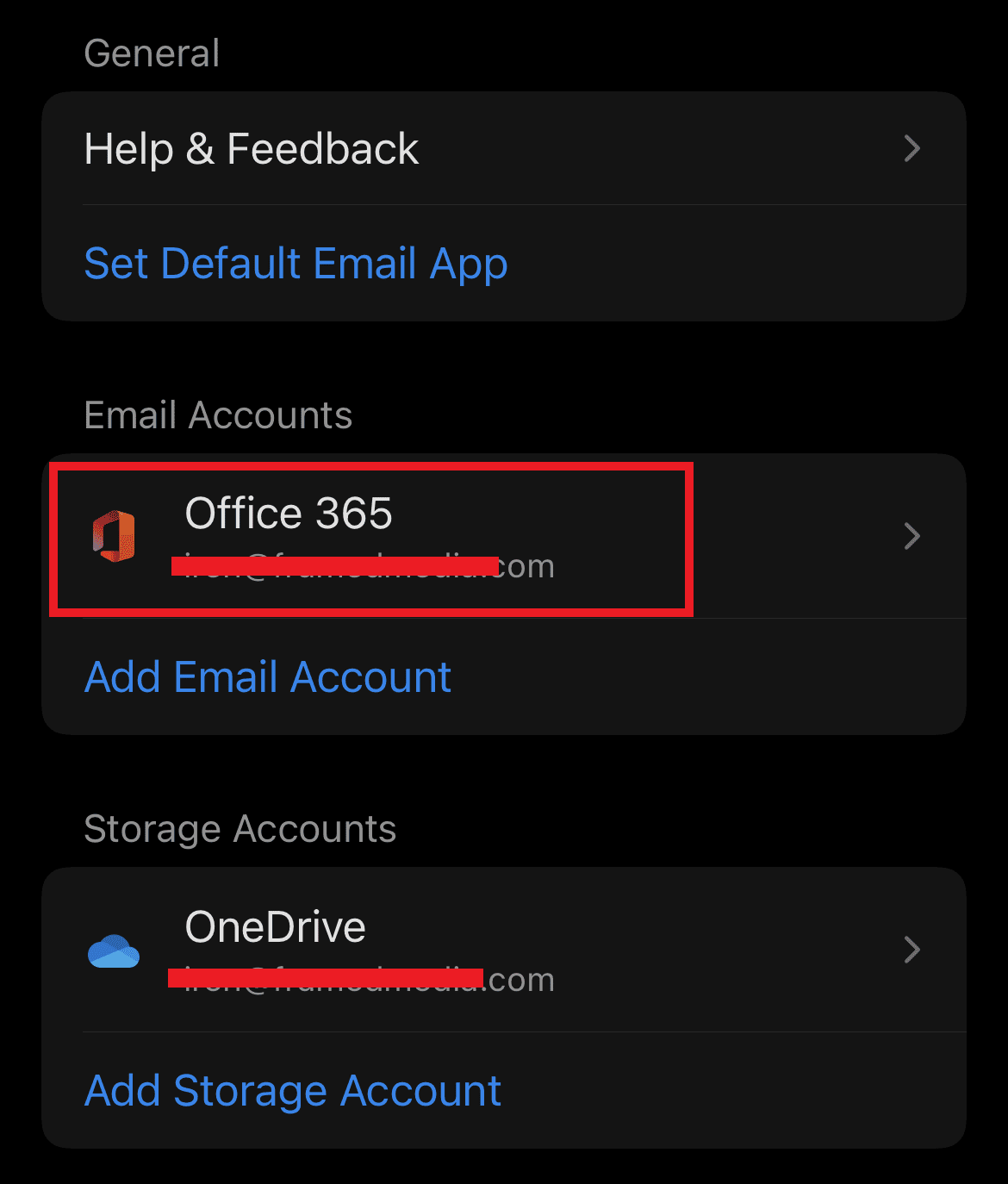
5. Dodirnite opciju „Izbriši nalog“.
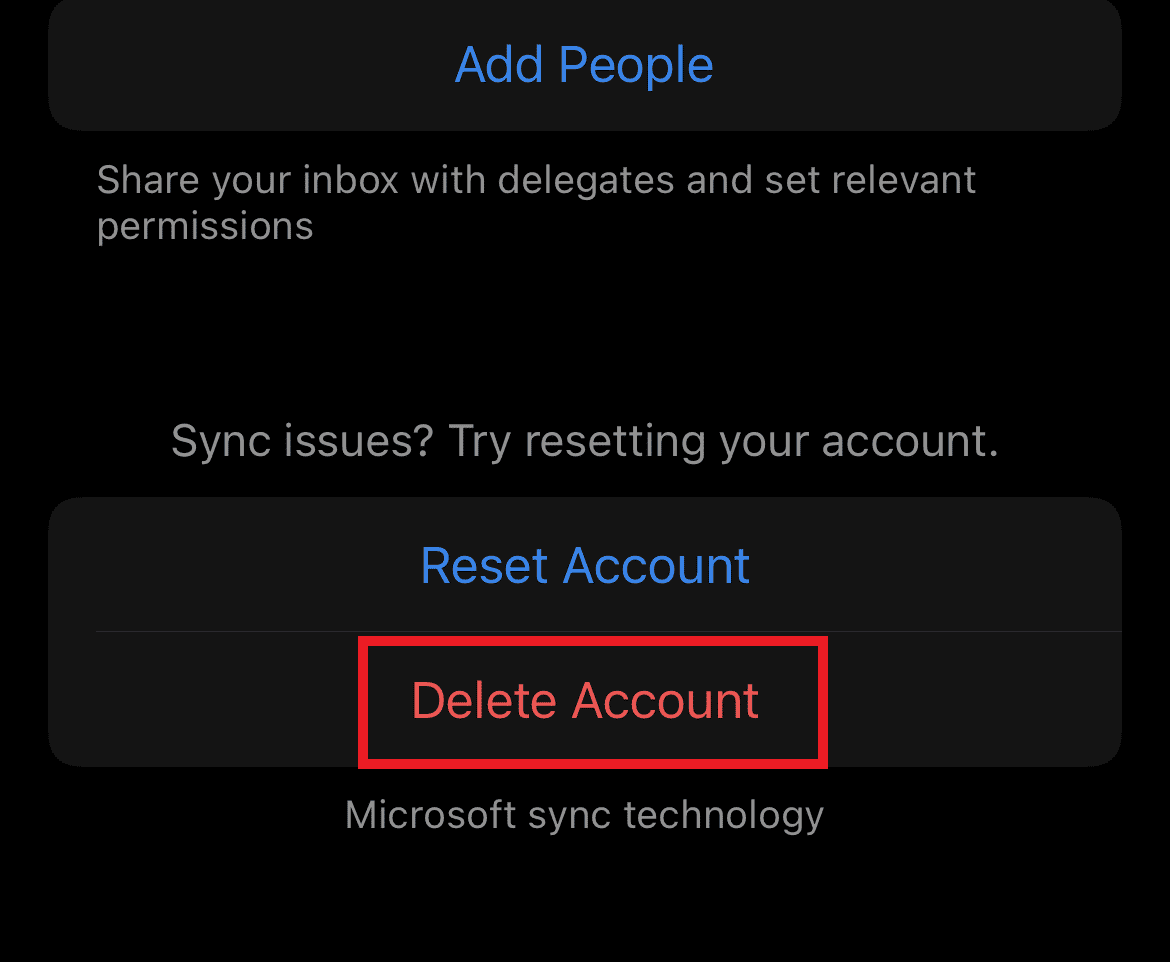
6. Dodirnite „Izbriši“ u iskačućem prozoru za potvrdu. Odmah ćete se odjaviti sa Outlooka za mobilne uređaje.
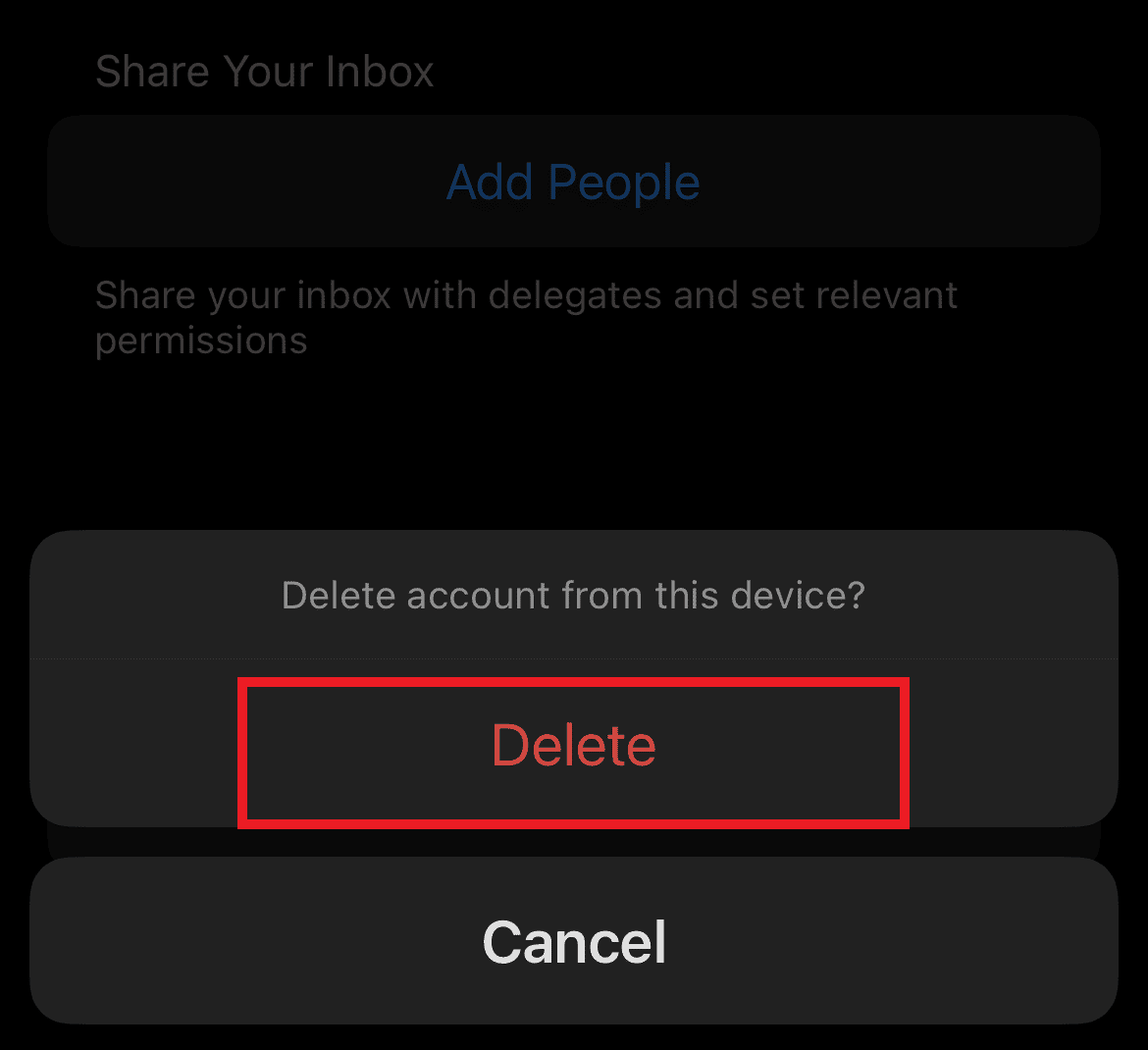
Kako se odjaviti sa Outlook 365?
Da biste se odjavili sa Outlook 365 na računaru, potrebno je da otvorite svoj prijavljeni nalog u Outlook desktop aplikaciji i kliknete na „Odjava“ na svom profilu. Pratite ove korake:
1. Otvorite Microsoft Outlook aplikaciju na računaru i kliknite na ikonu „Profil“.
2. Kliknite na opciju „Odjava“ da biste se odjavili sa svog Outlook 365 naloga.

Kako se prijaviti na Outlook Mobile?
Upravljanje Outlook aplikacijom na mobilnom uređaju vam omogućava lakši pristup poslu, e-pošti i datotekama. Nakon što ste naučili kako se odjaviti sa Outlook Mobile, pratite korake ispod za prijavljivanje na svoj nalog:
1. Otvorite Outlook aplikaciju na svom mobilnom telefonu.
2. Na ekranu za dodavanje naloga, unesite svoju Outlook adresu e-pošte i dodirnite „NASTAVI“.
Napomena: Možete koristiti i opciju „DODAJ GOOGLE NALOG“.
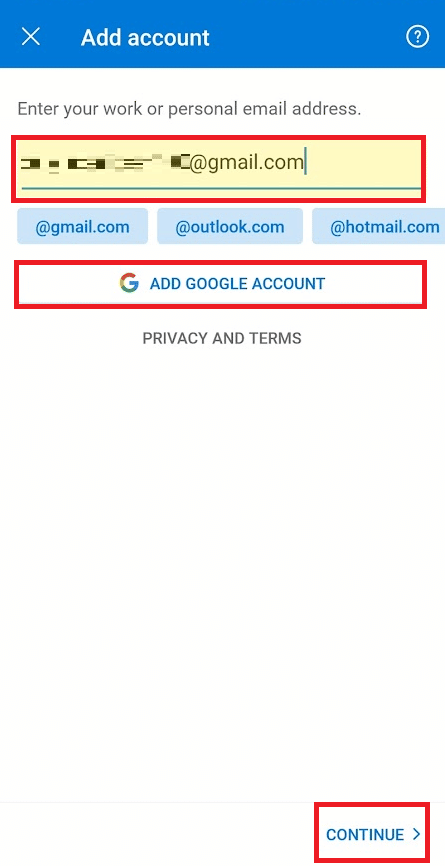
3. Izaberite tip naloga sa liste dostupnih.
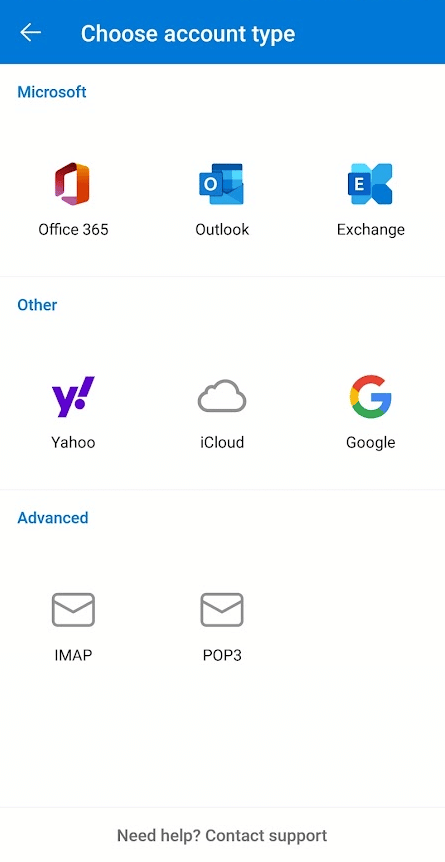
4. Unesite lozinku naloga i dodirnite ikonu „Gotovo“ da biste se prijavili.
Da li je potrebno odjaviti se sa Microsoft naloga?
Ukoliko koristite svoj Microsoft nalog na nepoznatom uređaju ili sistemu, savetuje se da se odjavite sa naloga. U slučaju da koristite svoj Microsoft nalog na ličnom laptopu ili telefonu, možete ostati prijavljeni kako biste izbegli stalnu prijavu prilikom svakog pristupa.
Zašto ne mogu da se odjavim sa Microsoft naloga?
Ukoliko ste uključili opciju automatskog prijavljivanja tokom prijave, automatski ćete se ponovo prijaviti čak i nakon odjave u prethodnoj sesiji. Da biste to sprečili, odjavite se sa naloga i prilikom ponovne prijave ne kliknite na opciju da ostanete prijavljeni.
Kako da se odjavim sa svog Microsoft naloga na svim uređajima?
Ako ste se prijavili na svoj Microsoft nalog na više uređaja, možete se odjaviti sa svih njih odjednom, prateći nekoliko jednostavnih koraka:
1. Otvorite svoj Outlook nalog na računaru.
2. Kliknite na ikonu „Profil“ > „Prikaži nalog“.
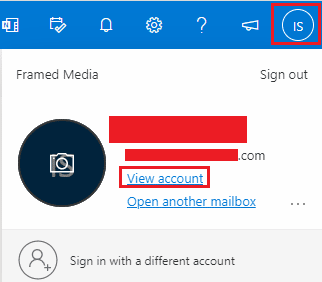
3. Kliknite na „Moje prijave“ u levom oknu.
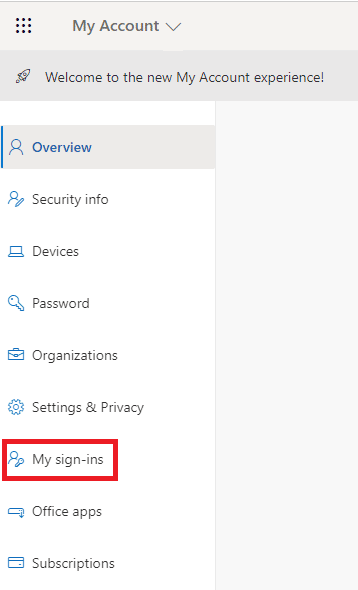
4. Kliknite na „Izgleda nepoznato? Osigurajte svoj nalog“.
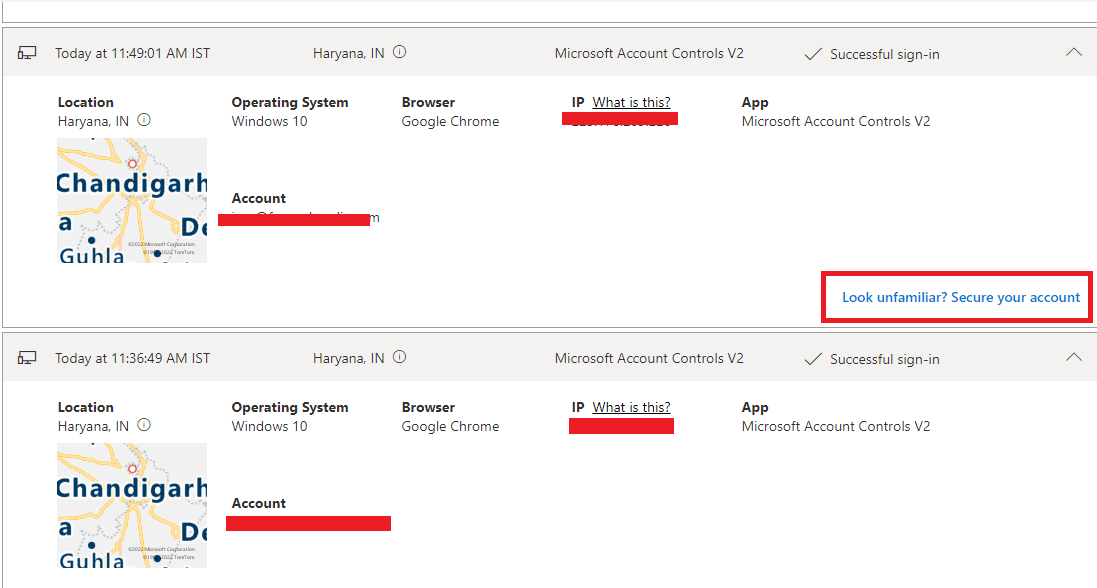
5. Kliknite na opciju „Dalje“.
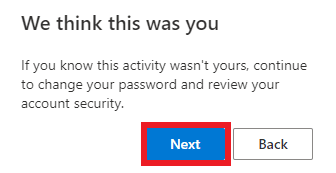
6. Kliknite na „Odjavi se svuda“ da biste se odjavili sa Outlook naloga na svim mobilnim i desktop uređajima.
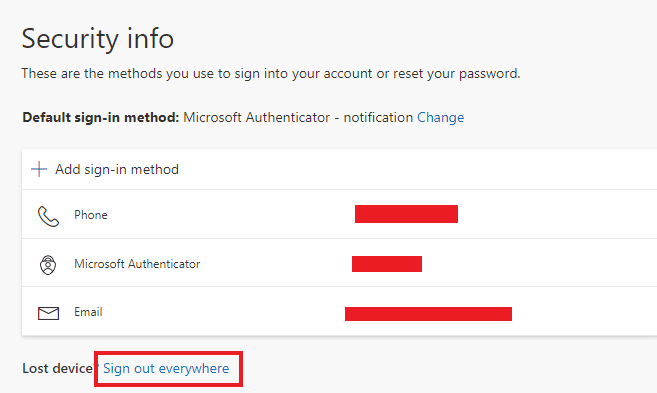
Kako ukloniti nalog iz Outlook aplikacije?
Ako koristite Outlook aplikaciju na svom mobilnom telefonu i imate više naloga u njoj, možete ukloniti bilo koji od tih naloga pristupom vašem Outlook profilu.
1. Otvorite Outlook aplikaciju na svom Android mobilnom telefonu.

2. Dodirnite ikonu Outlook > ikonu zupčanika za „Podešavanja“.
3. Dodirnite željeni nalog, kao što je prikazano.

4. Skrolujte na dole i dodirnite opciju „IZBRIŠI NALOG“.
5. Dodirnite „IZBRIŠI“ u iskačućem prozoru za potvrdu.

***
Nadamo se da ste naučili kako se odjaviti sa Outlooka na mobilnim uređajima. Slobodno nam se obratite sa vašim pitanjima i predlozima putem odeljka za komentare ispod. Recite nam o čemu biste želeli da učite u budućnosti.